华为手机助手连接不上?华为手机助手刷机详细步骤
系统天地提供华为手机助手电脑版官方下载,华为手机助手电脑版是专门为华为手机用户量身打造的一款手机管理软件,拥有手机数据联系人同步,短信、音乐、图片、截屏,程序等功能,能够帮助用户轻松的管理好自已的手机。
华为手机助手连接不上手机怎么办?
1.下载并安装华为手机助手。安装完成后,电脑桌面将出现“华为手机助手”图标。
2.通过USB数据线将手机连接至电脑。在电脑上,华为手机助手将自动开启。
3.手机中将出现“是否允许HiSuite通过HDB连接设备?”对话框,点击“确定”。
4.在电脑上,点击“已授权,继续连接”。若手机中未预置华为手机助手,将自动安装后连接至电脑。连接成功后,电脑上将显示产品型号和屏幕画面等信息。
如果手机无法自动连接至电脑,点击“设置》高级设置》安全”,点击“允许HiSuite通过HDB连接设备”开关,允许手机通过HDB连接HiSuite管理手机,而无需打开USB调试模式。
华为手机助手导入音乐?
1、手机USB连接电脑,打开华为手机助手
2、将下载的音乐文件复制到SD下的music文件下
3、然后在手机中打开设置=》本地=》内部存储=》Music,里面的文件就是你刚才华为手机助手下的音乐文件了。
需要注意的是华为手机的音频一般放在文件管理器中的record中。找到"Record",就可以找到你保存的音频文件; 不同的录音软件存放位置不一样的,一般在录音软件的设置里面有显示存储位置。
然后就在SD卡目录下,在文件夹里面找到ringtone文件夹,里面就是存放铃声文件的,可以使用豌豆荚将铃声直接导入这个文件夹,也可以将文件夹中的铃声导出。
华为手机助手怎么刷机?
1、我们首先在手机的设置里打开usb调试,然后手机通过数据线连接电脑,在电脑上打开华为手机助手,软件会自动为手机联网下载安装驱动,连接成功后如图:
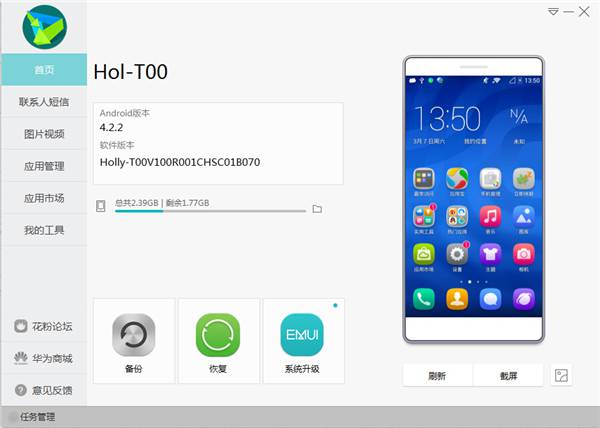
2、我们选择华为手机助手下方的「系统升级」按钮继续进入系统刷机操作。
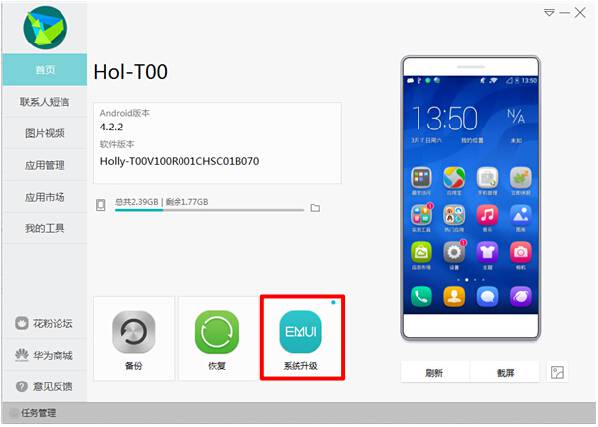
3、华为手机助手会自动检测当前版本和对比新版本来决定你手机是否可以升级刷机。如果提示有新系统,我们点击下一步。
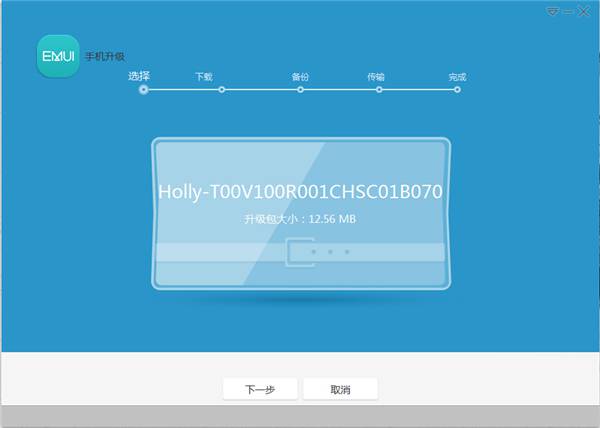
4、华为手机助手联网下载新升级刷机包。
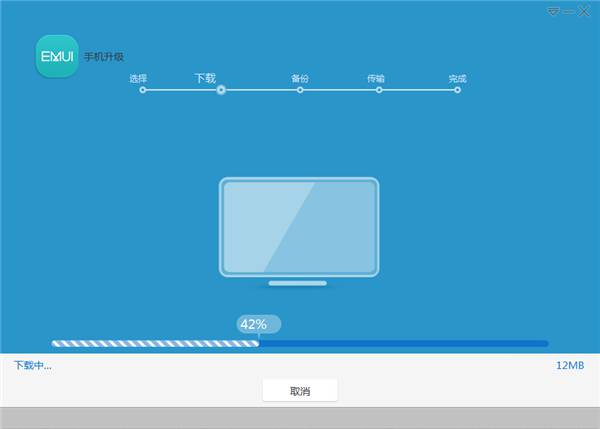
5、在HiSuite刷机升级之前软件会要求备份手机中的个人资料,如果已经备份过的话可以直接跳过该步骤,继续下一步操作。
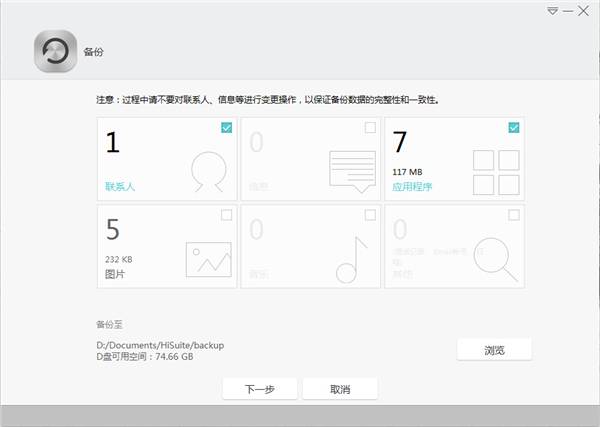
6、华为手机助手将下载下来的升级刷机包推送至手机。
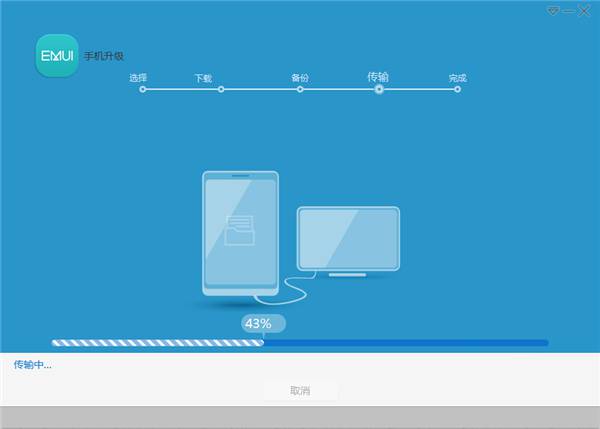
7、推送完成后手机自动进入刷机操作,期间可能重启几次,都是正常情况。
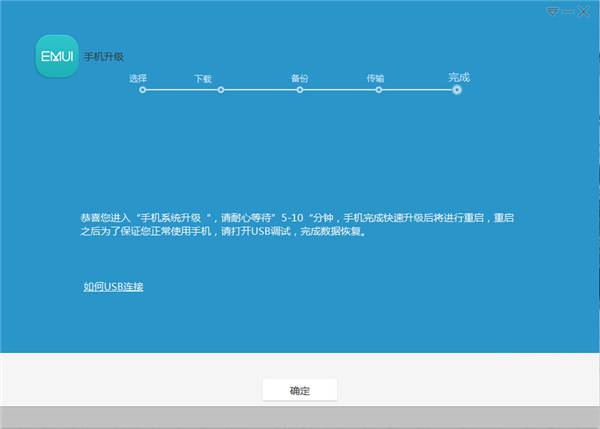
8、刷机完成后手机自动重启,可检查系统版本看看是否已经升级到新版本,华为手机助手给我们提供了一个傻瓜式的升级操作步骤,相信只要能够用电脑的人都能够使用HiSuite来刷机升级。
好啦!看完了小编今年跟小伙伴们分享的华为手机助手刷机详细步骤 华为手机助手连接不上解决的全部内容,大家的问题是否都解决了呢?喜欢本次教程的小伙伴们请继续关注和支持系统天地。










